网络组建与管理 5.网络设备基本配置
【管理知识】金牌网管师初级中小型企业网络组建配置与管理笔记整理

【管理知识】金牌网管师初级中小型企业网络组建配置与管理笔记整理第1章中小企业网络特点为和管理技能要求网络基础知识:●计算机网络的概念、基本组成和主要应用●主要以太局域网拓扑结构类型及各自的主要优缺点●OSI/RM分层结构、各层的主要功能和工作原理●LAN/RM分层结构、各层的主要功能和工作原理●主要以太网标准特性及各自的物理层、MAC子层结构和帧格式●主要WLAN标准及帧格式●CSMA、CSMA/CD、CSMA/CA的工作原理和应用●数据通信基本模型●主要数据传输技术和原理●主要数制类型和相互转换方法●主要数字编码方式和计算●IPV4和IPV6协议的主要功能、数据包格式●IPV4和IPV6的地址类型及配置方法●IPV4协议子网划分和聚合计算方法●TCP协议的主要特点和分段格式●TCP协议的主要特点和分段格式●TCP连接的建立和释放原理●UDP、HTTP、ARP、PPP等觉通信协议的基本工作原理和包(帧)格式●交换机、路由器和防火墙技术●VLAN、STP、RSTP、MST、VTP等设备的技术原理和应用●其他网络基础知识需求第2章双绞网络和信息模块的制作1、在6类和6a类的连接器也是RJ-45,和5类和5e(超5类)类的差别:一是除了主体的拔插接头外,仍有一个分线器的附件,用于固定8根芯线的位置;二是6类和6a类双绞线的RJ-45连接器的铜片更粗、更光滑,用于提高接触性能。
2、千兆以太网排线顺序能够任意,可是俩端得一样3、国际影响力的三家综合布线标准发布组织是:●ANSI(AmericanNationalStandardInstitute,美国国家标准化组织)●TIA(TelemunicationIndustryAssociation,电信工业协会)●EIA(ElectronicIndustriesAlliance,电信工业协会)4、EIA/TIA-568A的排列序列:白绿、绿、白橙、蓝、白蓝、橙、白棕、棕EIA/TIA-568B的排列序列:白橙、橙、白绿、蓝、白蓝、绿、白棕、棕实际用到的只有4根传输,即1、2、3、65、双绞线分为直通网线和交叉网线,直通网络即水晶头俩端排列顺序一样6、直通线连接不同网络设备间的连接,交叉线用于同种设备的连接7、如果是直通双绞线网络的测试,正常情况下,测试仪的4个指示灯为绿色且从上至下依次闪过。
《企业网络搭建与维护》课程标准

计算机应用专业《企业网络搭建与维护》课程标准《企业网络搭建与维护》是计算机应用专业的一门工作项目课程,本课程是综合性较强的实践课程,其主要任务是使学生了解企业网络搭建中网络配置调试、各类服务器的架设和管理等方面知识和技能。
通过本课程的学习,培养学生的综合职业能力、创新精神和良好的职业道德。
一、课程定位本课程是中等职业学校计算机网络技术的一门方向课程,适用于中等职业学校计算机应用专业,是从事企业网络搭建与维护技术人员岗位工作的必修课程,其主要功能是使学生掌握计算机网络组建及规划技术,小型网络的规划设计及组建方法,熟悉企业网络工程中设计、施工、工程管理、测试验收以及服务器配置及维护各环节的技术要素,并为学习《计算机网络》课程作好准备,能胜任计算机网络技术人员岗位。
前导课程有:《windows操作系统管理和维护》、《计算机操作基础》、《计算机组装与维护》,为《计算机网络》课程的学习奠定基础。
二、设计思路【设计依据】本课程的依据一:计算机应用专业职业能力分析表中的“计算机网络技术人员”工作岗位设置,依据二:《网络设备调试员》、《计算机网络技术人员》(四级)国家职业资格标准要求,依据三是:学生知识技能掌握发展规律,依此确定了课程目标,并设计课程内容,课程内容能合理建构学生的职业能力。
【课程目的】本课程的目的是使学生能胜任企业网络搭建技术人员工岗位,立足这一目的,本课程从知识、技能、态度三个方面,每个方面根据三级水平要求,共拟定了10条目标,具体涉及3个知识点、4个技能训练和5个态度的养成教育,教材编写、教师授课、教学评价都应在依据这一目标定位进行。
【课程内容】依据上述课程目的及目标定位,本课程规划和设计了【25】个任务,具体包括【双绞线制作打接信息模块、局域网连接、交换机基本配置、IP地址规划及子网划分、路由配置、规划企业网VLAN、网络设备管理、安装和配置windows server创建windows域、域安全策略、管理域账户、组和组织单位、安装和配置windows server创建windows域、域安全策略、管理域账户、组和组织单位、域安全策略、组策略、文件服务器磁盘管理、打印服务器、操作主机与活动目录维护、配置DHCP服务、配置DNS服务、配置WEB服务、配置FTP服务、配置远程访问服务、PKI与证书服务应用、Windows群集、网络工程案例-需求分析、网络工程案例-方案设计、网络工程案例-工程实施】。
《网络配置与管理》课程标准

《网络配置与管理》课程标准一、课程名称网络设备配置与管理二、适用专业中等职业学校计算机网络技术专业三、课程的性质与地位本课程是中等职业学校计算机网络技术专业的一门专业核心课程,是从事网络组建与管理岗位工作的必修课程,其教学目标是使学生掌握中小型网络搭建与管理的相关知识和操作技能,重点培养网络设备的安装、调试与管理的专业技能,具有网络设备配置与管理的基本职业能力。
四、课程目标(职业能力要求)通过本课程的学习,使学生了解掌握双绞线的制作方法和技巧;掌握计算机中TCP/IP协议的安装与配置;掌握SOHO宽带路由器的应用及基本配置方法;了解常见的网络互联技术;掌握星型局域网络的搭建方法;掌握网管型交换机的基本配置方法;掌握企业级路由器的基本配置方法;了解防火墙设备的基本管理与配置方法;掌握无线设备的基本管理与配置,熟悉网络设备常见故障的分析解决办法。
培养学生具有网络管理员的工作能力,达到计算机网络管理人员岗位四级职业资格标准的相关要求,培养学生善于沟通和合作的品质,树立安全和服务意识。
职业能力目标:●能熟悉网络中常用的传输介质●能制作双绞线接口●能安装网卡及驱动程序●能为网络正确配置IP地址、子网掩码、网关和DNS地址●能实现交换机的基本管理●能在交换机配置VLAN虚拟局域网●能在交换机配置VLAN虚拟接口地址,实现VLAN间的通信●能配置交换机端口安全,保护网络的安全访问●能在交换机中配置端聚合,实现网络干道链路的高可靠性通信●能实现路由器的基本配置●能在配置静态、动态、缺省等路由信息,实现不同网段的互联●能使用ACL访问控制列表保护网络的安全访问●能配置NAT地址转换,解决局域网用户访问互联网●能配置NAT地址转换,将局域网中的服务器发布至互联网中●能配置VPN虚拟专用网,实现远程用户的拨号●能在网络正确部署网络防火墙●能配置防火墙策略,保护网络的安全●能搭建无线网络环境,配置无线网络设备●能使用常用的网络分析命令和工具分析网络状况●能使用网络操作系统自带功能和相关测试软件测试网络系统性能●能使用相关网络监管软件控制整个网络●能完成网络设备的升级操作五、建议课时及教学说明为了充分体现任务引领、实践导向的课程思想,将课程的教学内容设计成若干个工作任务,以工作任务为中心引出相关专业知识;以典型网络服务为基础,展开计算机网络管理的教学过程。
校园网网络组建实训报告
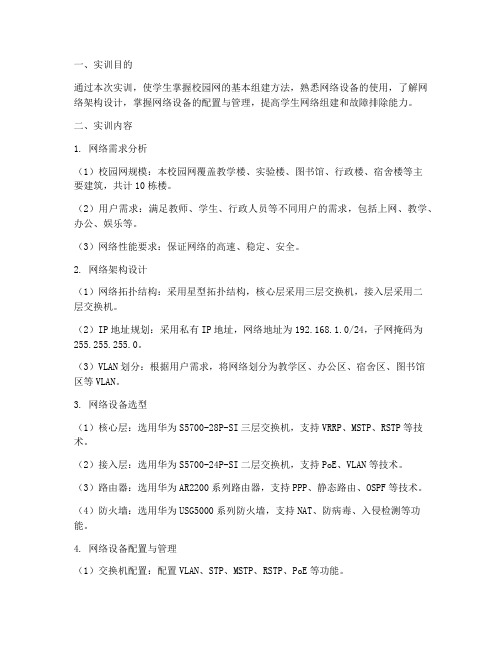
一、实训目的通过本次实训,使学生掌握校园网的基本组建方法,熟悉网络设备的使用,了解网络架构设计,掌握网络设备的配置与管理,提高学生网络组建和故障排除能力。
二、实训内容1. 网络需求分析(1)校园网规模:本校园网覆盖教学楼、实验楼、图书馆、行政楼、宿舍楼等主要建筑,共计10栋楼。
(2)用户需求:满足教师、学生、行政人员等不同用户的需求,包括上网、教学、办公、娱乐等。
(3)网络性能要求:保证网络的高速、稳定、安全。
2. 网络架构设计(1)网络拓扑结构:采用星型拓扑结构,核心层采用三层交换机,接入层采用二层交换机。
(2)IP地址规划:采用私有IP地址,网络地址为192.168.1.0/24,子网掩码为255.255.255.0。
(3)VLAN划分:根据用户需求,将网络划分为教学区、办公区、宿舍区、图书馆区等VLAN。
3. 网络设备选型(1)核心层:选用华为S5700-28P-SI三层交换机,支持VRRP、MSTP、RSTP等技术。
(2)接入层:选用华为S5700-24P-SI二层交换机,支持PoE、VLAN等技术。
(3)路由器:选用华为AR2200系列路由器,支持PPP、静态路由、OSPF等技术。
(4)防火墙:选用华为USG5000系列防火墙,支持NAT、防病毒、入侵检测等功能。
4. 网络设备配置与管理(1)交换机配置:配置VLAN、STP、MSTP、RSTP、PoE等功能。
(2)路由器配置:配置PPP、静态路由、OSPF、NAT等功能。
(3)防火墙配置:配置NAT、防病毒、入侵检测等功能。
(4)网络监控:采用网络监控软件,实时监控网络流量、设备状态等。
5. 故障排除(1)故障定位:通过网络监控、设备日志、现场排查等方式,确定故障原因。
(2)故障排除:针对故障原因,采取相应的解决措施,如重启设备、调整配置、升级固件等。
三、实训过程1. 网络设备准备:购买网络设备,包括交换机、路由器、防火墙等。
2. 网络设备安装:将网络设备安装在合适的位置,连接电源、网线等。
网络设备配置与管理课程标准
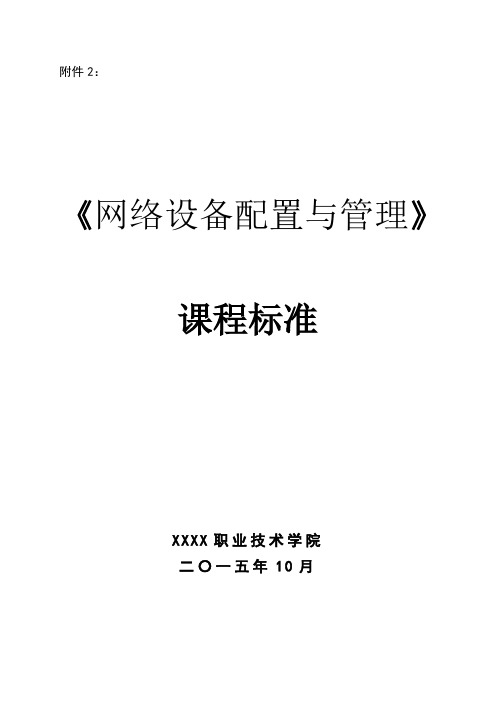
附件2:《网络设备配置与管理》课程标准XXXX职业技术学院二〇一五年10月《网络设备配置与管理》课程标准一、课程基本信息课程名称:网络设备配置与管理课程类别:专业核心课程学时学分:108学时,6.5学分适用专业:适用三学制高职计算机网络技术专业二、课程概述《网络设备的配置与管理》是计算机网络技术专业的专业核心课程,让学生能够掌握网络基础知识和常用的网络通信协议,会配置常见的路由器和以太网交换机,并且掌握如何利用这些技术去构建、维护中、小企业网络。
三、本课程与其他课程关系来源于专业教学标准,具有针对性四、工作任务和课程目标(一)工作任务及职业能力表1 工作任务与职业能力分析表(二)课程目标五、整体教学设计用列表形式,明确本课程设计了8个学习项目,每个项目又分解成若干个工作任务。
该课程整体教学设计如表3所示。
表3 《网络设备的配置与管理》整体教学设计六、教学内容与要求用列表形式以每个学习项目为单元独立进行描述。
各项目单元描述分别见表4、表5……(以课程具体的项目数为准)。
表4 项目1教学内容与要求表6 项目3教学内容与要求表8 项目5教学内容与要求七、考核与评价考核方式突出能力本位。
侧重于学习态度、作业完成情况、综合应用所学课程知识的能力,注重学生综合职业素质的培养。
表X 整体考核权重分布情况(注:各课程可根据实际情况增加或考核项目)表Y 各项目考核权重分布情况八、教学实施条件1.教学团队教学团队是由校企双方组成的师资团队,熟悉行业动态,能胜任相关企业工作,也能胜任院校实践教学要求,教师团队即能参与多媒体项目制作,又能教书育人;其中校内专任教师均持有毕业证、职业资格证、继续教育和教师资格证书,兼职教师持有毕业证、职业资格证书或企业认证证书。
教学团队作用:(1)为了更好的了解行业需求和发展,每学期均聘请企业专家或技术人员到学校进行专业讲座;(2)根据课程的专业层次,职业素质课程与专业基础课程以专任教师为主,专业课程、综合实训、顶岗实习和毕业设计以企业教师优先;(3)根据课程内容属性,知识教学为主的课程以专任教师优先,新设课程以学校专任教师为主,集中实践以企业兼职教师优先;(4)经常组织专业教师参加更多的培训,提高自身的专业能力和职业素质2.实训条件(1)本课程现主要使用信息楼306网络安全实训室及3-204 H3C网络实训室。
2024版《计算机网络》实验指导书

使用`tracert`命令跟踪路 由路径
使用`ping`命令测试网络 连通性
使用`netstat`命令查看网 络连接状态
实验结果与分析
1. 网络配置结果 展示主机名、IP地址、子网掩码和默
认网关的配置结果 2. TCP/IP协议分析结果
展示捕获的数据包,并分析各层协议 头部信息,包括源/目的IP地址、源/ 目的端口号、协议类型等
01 1. 环境搭建
02
安装和配置实验所需的软件和工具,如虚拟机、操作系
统、网络模拟器等;
03
构建实验网络拓扑,包括内部网络、外部网络和防火墙
等组成部分。
实验内容和步骤
2. 防火墙配置
选择一种防火墙软件或设备,如iptables、pfSense等; 配置防火墙规则,包括访问控制列表(ACL)、网络地址转换(NAT)、 端口转发等;
1. 连接路由器和交换机, 并启动设备
实验步骤
01
03 02
实验内容和步骤
3. 配置路由器接口,并启用路由协议 4. 配置交换机VLAN,并启用STP 5. 验证配置结果,确保网络连通性
实验结果与分析
01
实验结果
02
路由器和交换机配置成功,网络连通性良好
03
各设备运行状态正常,无故障提示
04
分析
02 如何提高网络服务器的安全性和稳定性?
03
如何优化网络服务器的性能?
04
在实际应用中,如何管理和维护网络服务 器?
05
实验五:网络安全与防火 墙配置
实验目的和要求
理解和掌握网络安全的基本概念和原 理;
通过实验,了解防火墙在网络安全中 的作用和重要性。
局域网组建与管理
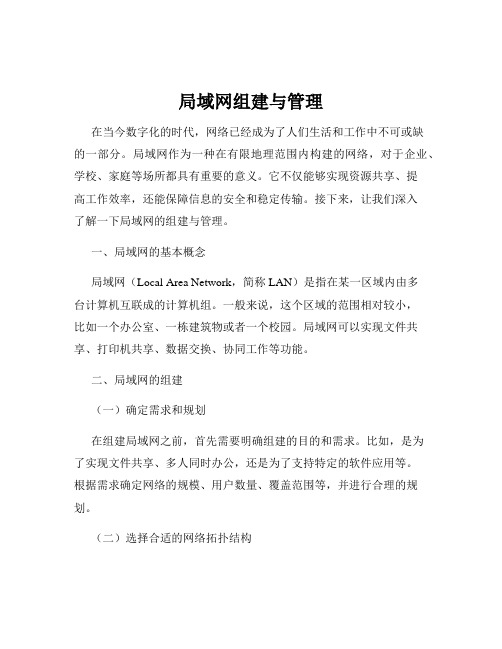
局域网组建与管理在当今数字化的时代,网络已经成为了人们生活和工作中不可或缺的一部分。
局域网作为一种在有限地理范围内构建的网络,对于企业、学校、家庭等场所都具有重要的意义。
它不仅能够实现资源共享、提高工作效率,还能保障信息的安全和稳定传输。
接下来,让我们深入了解一下局域网的组建与管理。
一、局域网的基本概念局域网(Local Area Network,简称 LAN)是指在某一区域内由多台计算机互联成的计算机组。
一般来说,这个区域的范围相对较小,比如一个办公室、一栋建筑物或者一个校园。
局域网可以实现文件共享、打印机共享、数据交换、协同工作等功能。
二、局域网的组建(一)确定需求和规划在组建局域网之前,首先需要明确组建的目的和需求。
比如,是为了实现文件共享、多人同时办公,还是为了支持特定的软件应用等。
根据需求确定网络的规模、用户数量、覆盖范围等,并进行合理的规划。
(二)选择合适的网络拓扑结构常见的局域网拓扑结构有星型、总线型、环型和树型等。
星型结构是目前应用最广泛的一种,它以一台中心交换机为核心,其他设备通过线缆连接到交换机上。
这种结构易于扩展和管理,故障排查也相对简单。
(三)硬件设备的选择1、交换机:用于连接网络中的设备,实现数据交换。
根据用户数量和网络带宽需求选择合适端口数量和性能的交换机。
2、路由器:如果需要连接外网,就需要路由器来实现网络地址转换(NAT)和路由功能。
3、网线:选择合适的网线类型,如五类线、六类线等,以满足传输速度和稳定性的要求。
4、计算机和其他终端设备:确保设备具备网络接口,如以太网接口或无线网卡。
(四)网络布线合理的布线是保证网络稳定运行的关键。
对于有线网络,要根据实际情况规划线缆的走向,避免与强电线路交叉干扰。
同时,要预留一定的余量,以便后续扩展和维护。
(五)配置网络设备1、设置交换机:包括 VLAN 划分、端口速率限制、MAC 地址绑定等,以提高网络的安全性和性能。
2、配置路由器:设置上网账号、无线密码、防火墙规则等。
基本网络组建实验报告(3篇)

第1篇实验目的本次实验旨在让学生掌握基本网络组建的原理和方法,包括网络拓扑设计、设备配置、IP地址规划、子网划分以及网络测试等。
通过实际操作,使学生能够将理论知识应用到实际网络环境中,提高网络组建和故障排查的能力。
实验环境1. 硬件设备:路由器2台,交换机2台,PC机5台,网络线缆若干。
2. 软件环境:Windows操作系统,Packet Tracer网络模拟软件。
实验内容一、网络拓扑设计1. 拓扑结构:设计一个简单的星型拓扑结构,包括一个核心交换机和5个边缘PC 机。
2. 网络设备:核心交换机负责连接所有边缘PC机,边缘PC机通过交换机接入核心交换机。
二、设备配置1. 配置核心交换机:- 配置VLAN,为不同部门划分虚拟局域网。
- 配置端口,为每个端口分配VLAN。
- 配置路由,实现不同VLAN之间的通信。
2. 配置边缘交换机:- 配置端口,将端口连接到对应的PC机。
- 配置VLAN,与核心交换机保持一致。
3. 配置PC机:- 配置IP地址、子网掩码和默认网关。
- 配置DNS服务器地址。
三、IP地址规划与子网划分1. IP地址规划:采用192.168.1.0/24网段进行IP地址规划。
2. 子网划分:将192.168.1.0/24划分为两个子网,分别为192.168.1.0/25和192.168.1.128/25。
四、网络测试1. 测试设备连通性:使用ping命令测试PC机与核心交换机、边缘交换机以及其他PC机的连通性。
2. 测试路由功能:使用traceroute命令测试数据包从PC机到目标PC机的路由路径。
3. 测试VLAN功能:测试不同VLAN之间的通信是否正常。
实验步骤1. 搭建网络拓扑:在Packet Tracer中搭建实验拓扑,连接网络设备。
2. 配置设备:按照实验内容,对网络设备进行配置。
3. 规划IP地址与子网划分:规划IP地址,划分子网。
4. 测试网络:进行网络连通性、路由功能和VLAN功能的测试。
《局域网组建与维护》课程标准

《局域网组建与维护》课程标准《<局域网组建与维护>课程标准》一、课程概述《局域网组建与维护》是一门面向计算机相关专业学生开设的重要专业课程。
通过本课程的学习,学生将掌握局域网的基本概念、原理和技术,具备组建、管理和维护局域网的能力。
本课程旨在培养学生的实践动手能力和解决实际问题的能力,为学生今后从事网络相关工作打下坚实的基础。
二、课程目标1、知识目标了解局域网的定义、分类、拓扑结构和工作原理。
熟悉常见的网络设备,如交换机、路由器、网卡等的工作原理和性能参数。
掌握 IP 地址的规划与分配、子网掩码的计算和 VLAN 的划分方法。
理解网络操作系统的安装与配置,如 Windows Server 和 Linux 。
2、技能目标能够根据需求设计并组建简单的局域网。
熟练配置网络设备,实现网络的互联互通。
能够进行网络故障的诊断与排除,保障网络的正常运行。
掌握网络安全的基本设置,如防火墙的配置和用户权限管理。
3、素质目标培养学生的团队合作精神和沟通能力。
提高学生的自主学习能力和创新意识。
增强学生的责任心和职业素养。
三、课程内容1、局域网基础知识局域网的定义、特点和应用范围。
常见的局域网拓扑结构,如星型、总线型、环形等。
以太网的工作原理和帧格式。
2、网络设备交换机的工作原理、分类和配置方法。
路由器的功能、工作原理和配置命令。
网卡的类型和安装方法。
3、 IP 地址与子网掩码IP 地址的分类和表示方法。
子网掩码的作用和计算方法。
子网的划分和 VLAN 的配置。
4、网络操作系统Windows Server 操作系统的安装与配置,如域控制器的设置、用户管理和文件共享。
Linux 操作系统的基本命令和网络配置。
5、网络服务与应用DNS 服务的配置与管理。
DHCP 服务的设置与应用。
Web 服务器和 FTP 服务器的搭建与维护。
6、网络安全网络安全的基本概念和威胁类型。
防火墙的配置和访问控制列表的设置。
病毒防护和用户权限管理。
局域网组建课程标准
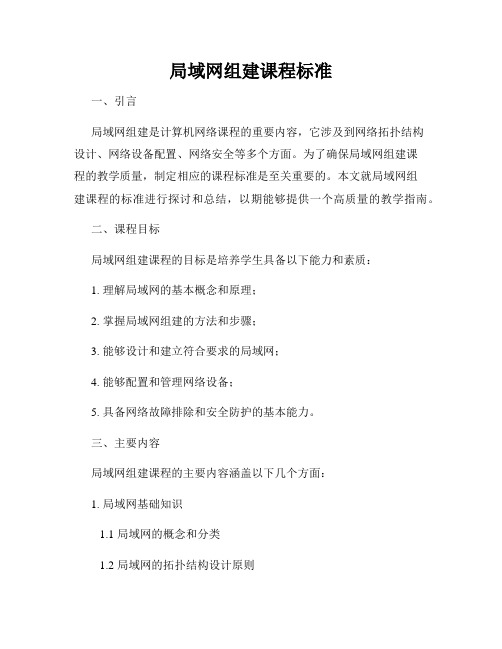
局域网组建课程标准一、引言局域网组建是计算机网络课程的重要内容,它涉及到网络拓扑结构设计、网络设备配置、网络安全等多个方面。
为了确保局域网组建课程的教学质量,制定相应的课程标准是至关重要的。
本文就局域网组建课程的标准进行探讨和总结,以期能够提供一个高质量的教学指南。
二、课程目标局域网组建课程的目标是培养学生具备以下能力和素质:1. 理解局域网的基本概念和原理;2. 掌握局域网组建的方法和步骤;3. 能够设计和建立符合要求的局域网;4. 能够配置和管理网络设备;5. 具备网络故障排除和安全防护的基本能力。
三、主要内容局域网组建课程的主要内容涵盖以下几个方面:1. 局域网基础知识1.1 局域网的概念和分类1.2 局域网的拓扑结构设计原则1.3 局域网常用的网络设备和技术2. 局域网组建方法和步骤2.1 确定局域网需求和目标2.2 设计局域网拓扑结构2.3 选择适当的网络设备2.4 配置和连接网络设备2.5 安装和设置网络操作系统2.6 测试和调试局域网3. 网络设备配置和管理3.1 IP地址规划和管理3.2 路由器和交换机配置3.3 防火墙和网络安全配置3.4 网络性能优化和监控4. 网络故障排除和安全防护4.1 常见网络故障的排查方法4.2 网络故障诊断工具的使用4.3 网络安全漏洞的分析和修补4.4 网络流量监测和入侵检测四、教学方法局域网组建课程的教学方法应当包括以下方面:1. 理论教学通过理论课的授课,讲解局域网的基本原理、概念和技术,引导学生掌握相关知识。
2. 实验操作设置实验环境,让学生亲自实践局域网的组建过程,熟悉网络设备的配置和管理,并通过实验解决实际问题。
3. 项目实践组织学生参与局域网项目实践,将所学知识应用于实际情境中,培养学生分析和解决问题的能力。
4. 论文报告要求学生撰写局域网组建相关的论文报告,通过调研和总结提升其理论研究和实际应用能力。
五、考核评价局域网组建课程的考核评价应包括以下几个方面:1. 实验成绩包括实验操作的实际表现和实验报告的撰写质量。
2022山东春季高考专业知识考试大纲-网络技术类专业
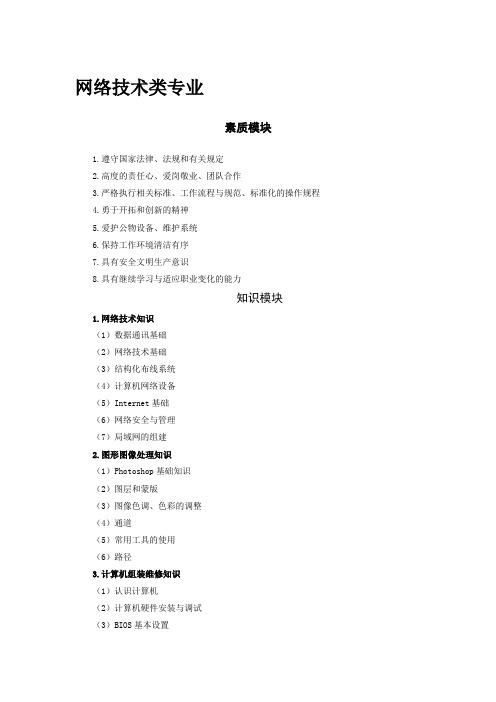
网络技术类专业素质模块1.遵守国家法律、法规和有关规定2.高度的责任心、爱岗敬业、团队合作3.严格执行相关标准、工作流程与规范、标准化的操作规程4.勇于开拓和创新的精神5.爱护公物设备、维护系统6.保持工作环境清洁有序7.具有安全文明生产意识8.具有继续学习与适应职业变化的能力知识模块1.网络技术知识(1)数据通讯基础(2)网络技术基础(3)结构化布线系统(4)计算机网络设备(5)Internet基础(6)网络安全与管理(7)局域网的组建2.图形图像处理知识(1)Photoshop基础知识(2)图层和蒙版(3)图像色调、色彩的调整(4)通道(5)常用工具的使用(6)路径3.计算机组装维修知识(1)认识计算机(2)计算机硬件安装与调试(3)BIOS基本设置(4)计算机软件安装与调试(5)数据安全存储与恢复(6)计算机故障诊断与排除4.网络安全技术(1)网络信息安全常识及规范(2)计算机病毒与防范(3)保护信息密码安全(4)加密文件夹(5)保护计算机安全(6)保护用户账户安全5.网络设备安装与调试(1)认识OSI参考模型各层互连设备(2)交换机配置与应用(3)网络安全与管理技术(4)无线局域网搭建(5)网络故障诊断(6)网络设备维护6.网页制作(1)静态站点(2)表格、模板及AP Div在页面的布局与排版中的运用(3)网页元素的插入和设置(4)超链接(5)行为(6)CSS样式(7)表单技能模块1.网页制作(1)创建与管理静态站点(2)使用Photoshop绘制与处理网页所需的图像(3)使用Flash制作Banner动画效果(4)表格、模板及AP Div在页面的布局与排版中的运用(5)正确插入和设置网页元素(6)创建并运用超链接(7)行为在网页特效制作中的应用(8)CSS样式在美化网页中的运用(9)表单在具有交互效果的网页中的运用2.网络服务器配置(1)本地用户与本地组的创建与管理(2)本地成员的设置(3)服务器及客户端IP地址的设置(4)Web服务器的安装与配置(5)FTP服务器的安装和基本配置(6)DHCP服务器的安装、启动和基本配置(7)DNS服务器的安装、启动和基本配置3.图形图像处理(1)图像的新建、打开、保存等基本操作(2)图层的操作及应用(3)各种蒙版在图像编辑中的应用(4)图像色彩色调的调整(5)通道的操作及应用(6)各种常用工具的使用(7)路径和文字的操作及应用(8)滤镜的应用(9)基本的平面设计创意4.二维动画制作(1)各种工具的使用(2)文本的添加和编辑(3)图像、声音等素材的导入(4)逐帧动画和补间动画的运用(5)引导层动画和遮罩层动画的运用(6)元件的创建和使用(7)影片的发布与导出(8)基本的动画创意5.C语言程序设计(1)顺序结构的程序设计(2)分支结构的程序设计(3)循环结构的程序设计(4)数组的应用6.网络设备安装与调试(1)认识OSI参考模型各层互连设备(2)交换机配置与应用(3)网络安全与管理技术(4)无线局域网搭建(5)网络故障诊断(6)网络设备维护。
网络组建与管理 网络设备配置文件管理

路由器配置文件和系统备份
ቤተ መጻሕፍቲ ባይዱ
– Show version
– R1#dir
– Directory of flash:/
– 3 -rw- 33591768
<no date> c1841-
advipservicesk9-mz.124-15.T1.bin
3.网络设备操作系管理
• 正常使用的网络设备如果有一天要更新操 作系统怎么操作
• 1.原来的操作系统过时了需要更新 • 2.原来的操作系统损坏了要进行重新安装
1).操作系统更新
• 把路由器的操作系统从原来的c1841-advipservicesk9-mz.124-15.T1.bin更新 为c1841-ipbase9-mz.124-12.bin
<no date> sigdef-default.xml
• R1#copy tftp: flash:
• Address or name of remote host []? 192.168.1.200
• Source filename []? c1841-ipbasek9-mz.124-12.bin
网络设备配置文件管理
项目一描述
• 企业刚刚买了一个新的网络设备路由器, 经过初始化配置已经投入使用,现在怎么 样预防网络设备出现配置问题或系统故障 而导致网络中断?
• 1.如果网络设备坏了如何让新的设备快速进 入工作状态?
• 2.如果设备操作系统故障,如何为设备重新 安装操作系统
学习目标
• 1.掌握常见的网络设备路由器交换机等的常 用的基本配置
电脑网络课程设计题
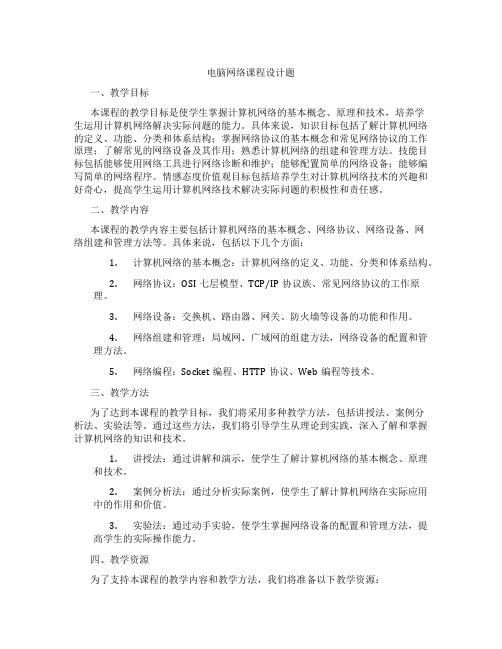
电脑网络课程设计题一、教学目标本课程的教学目标是使学生掌握计算机网络的基本概念、原理和技术,培养学生运用计算机网络解决实际问题的能力。
具体来说,知识目标包括了解计算机网络的定义、功能、分类和体系结构;掌握网络协议的基本概念和常见网络协议的工作原理;了解常见的网络设备及其作用;熟悉计算机网络的组建和管理方法。
技能目标包括能够使用网络工具进行网络诊断和维护;能够配置简单的网络设备;能够编写简单的网络程序。
情感态度价值观目标包括培养学生对计算机网络技术的兴趣和好奇心,提高学生运用计算机网络技术解决实际问题的积极性和责任感。
二、教学内容本课程的教学内容主要包括计算机网络的基本概念、网络协议、网络设备、网络组建和管理方法等。
具体来说,包括以下几个方面:1.计算机网络的基本概念:计算机网络的定义、功能、分类和体系结构。
2.网络协议:OSI七层模型、TCP/IP协议族、常见网络协议的工作原理。
3.网络设备:交换机、路由器、网关、防火墙等设备的功能和作用。
4.网络组建和管理:局域网、广域网的组建方法,网络设备的配置和管理方法。
5.网络编程:Socket编程、HTTP协议、Web编程等技术。
三、教学方法为了达到本课程的教学目标,我们将采用多种教学方法,包括讲授法、案例分析法、实验法等。
通过这些方法,我们将引导学生从理论到实践,深入了解和掌握计算机网络的知识和技术。
1.讲授法:通过讲解和演示,使学生了解计算机网络的基本概念、原理和技术。
2.案例分析法:通过分析实际案例,使学生了解计算机网络在实际应用中的作用和价值。
3.实验法:通过动手实验,使学生掌握网络设备的配置和管理方法,提高学生的实际操作能力。
四、教学资源为了支持本课程的教学内容和教学方法,我们将准备以下教学资源:1.教材:选择权威、实用的计算机网络教材,作为学生学习的主要参考资料。
2.参考书:提供相关的网络技术参考书籍,丰富学生的知识体系。
3.多媒体资料:制作课件、教案等多媒体资料,提高课堂教学的趣味性和效果。
如何组建一个家庭网络
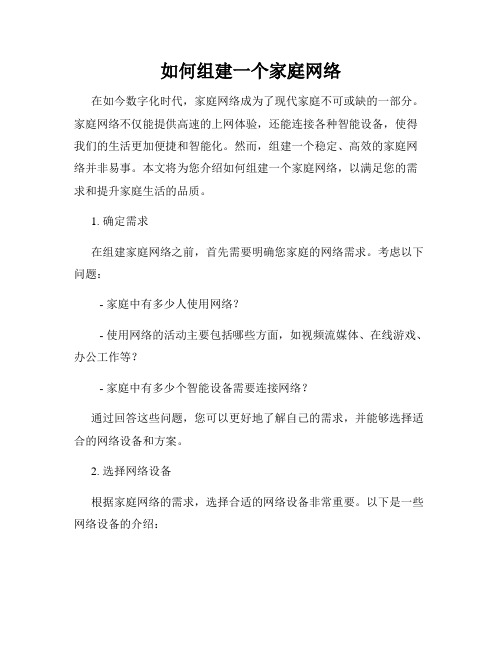
如何组建一个家庭网络在如今数字化时代,家庭网络成为了现代家庭不可或缺的一部分。
家庭网络不仅能提供高速的上网体验,还能连接各种智能设备,使得我们的生活更加便捷和智能化。
然而,组建一个稳定、高效的家庭网络并非易事。
本文将为您介绍如何组建一个家庭网络,以满足您的需求和提升家庭生活的品质。
1. 确定需求在组建家庭网络之前,首先需要明确您家庭的网络需求。
考虑以下问题:- 家庭中有多少人使用网络?- 使用网络的活动主要包括哪些方面,如视频流媒体、在线游戏、办公工作等?- 家庭中有多少个智能设备需要连接网络?通过回答这些问题,您可以更好地了解自己的需求,并能够选择适合的网络设备和方案。
2. 选择网络设备根据家庭网络的需求,选择合适的网络设备非常重要。
以下是一些网络设备的介绍:- 路由器(Router):路由器是家庭网络的核心设备。
它负责将网络信号从您的互联网提供商传输到您的设备,并管理家庭网络的连接。
选择一款具有高速传输和稳定性能的路由器能够提供更好的网络体验。
- 交换机(Switch):交换机可用于增加有线局域网(LAN)的端口数量,使其具备连接更多设备的能力。
如果您家庭中有多个有线设备需要连接网络,可以考虑使用交换机扩展网络端口。
- 中继器(Repeater):中继器可以帮助信号扩展到室内覆盖范围较大的区域。
如果您的家庭有大面积需要覆盖的区域,可以考虑使用中继器来扩展网络信号覆盖范围。
- 扩展器(Extender):如果您家庭中有部分区域的无线信号覆盖不佳,可以选择安装扩展器来增强无线信号的覆盖范围和质量。
3. 安装和配置网络设备安装和配置网络设备是组建一个家庭网络的关键步骤。
以下是一些基本的安装和配置步骤:- 将路由器连接到您的互联网提供商提供的调制解调器(Modem)。
通过网络电缆将调制解调器连接到路由器的WAN口。
- 为路由器和其他网络设备提供电源,并等待一段时间,直到它们启动和连接网络。
- 打开您的计算机或移动设备的无线网络设置界面,并搜索网络,找到您的家庭网络名称(SSID),输入您的网络密码进行连接。
局域网组建中的网络设备调试技巧

局域网组建中的网络设备调试技巧在局域网组建过程中,网络设备的调试是确保网络稳定运行的重要环节。
本文将介绍一些网络设备调试的技巧,以帮助读者更好地解决问题、确保网络的顺畅运行。
一、设备连接与配置1. 物理连接:首先确保网络设备(如路由器、交换机等)与计算机之间的物理连接正确牢固。
检查网线插头是否插好,确保插头与接口紧密连接,避免出现松动引发的问题。
2. IP地址配置:对于路由器、交换机等设备,正确配置其IP地址是建立网络连接的基础。
通过登录设备管理界面,设置设备的IP地址、子网掩码、网关等参数。
确保设备的IP地址与计算机所在的子网处于同一个网段。
二、网络设备调试与故障排除1. 网络连通性测试:使用Ping命令测试设备之间的连通性,确定网络设备之间是否能够正常通信。
例如,可以在命令提示符中输入“pingIP地址”(如ping 192.168.1.1)来测试与目标设备的连通性。
2. 网络设备状态监测:通过设备管理界面或命令行界面查看设备的状态信息,包括接口状态、设备负载、内存利用率等。
及时发现异常状态,并进行相应调整以避免网络故障的发生。
3. VLAN配置与管理:在较大规模的局域网中,VLAN的使用可以提高网络的性能与安全性。
正确配置VLAN,并进行相应的管理与控制,可有效隔离广播域、优化网络流量,确保各个VLAN之间的正常通信。
4. 路由配置与路由优化:对于具备路由功能的网络设备,适当配置路由表,确保数据包能够正确地转发到目标网络。
根据网络的实际情况,优化路由路径,选择更优的路径来提高网络性能。
5. 故障排除与问题定位:当网络故障出现时,需要进行故障排除与问题定位。
可以通过查看设备的日志信息,分析故障现象,找出导致故障的原因。
根据问题的具体情况,采取相应的措施进行修复。
三、安全性与管理1. 密码设置与权限管理:对于网络设备的管理,合理设置设备登录密码,并进行权限管理,以控制设备的访问权限,提高网络的安全性。
《计算机网络技术基础》实训计划
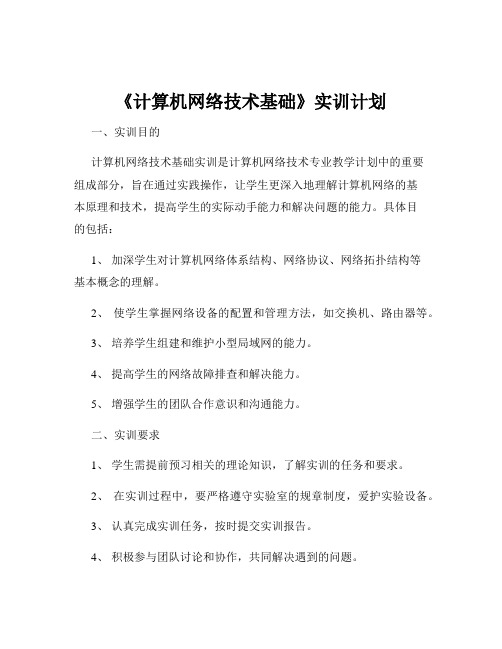
《计算机网络技术基础》实训计划一、实训目的计算机网络技术基础实训是计算机网络技术专业教学计划中的重要组成部分,旨在通过实践操作,让学生更深入地理解计算机网络的基本原理和技术,提高学生的实际动手能力和解决问题的能力。
具体目的包括:1、加深学生对计算机网络体系结构、网络协议、网络拓扑结构等基本概念的理解。
2、使学生掌握网络设备的配置和管理方法,如交换机、路由器等。
3、培养学生组建和维护小型局域网的能力。
4、提高学生的网络故障排查和解决能力。
5、增强学生的团队合作意识和沟通能力。
二、实训要求1、学生需提前预习相关的理论知识,了解实训的任务和要求。
2、在实训过程中,要严格遵守实验室的规章制度,爱护实验设备。
3、认真完成实训任务,按时提交实训报告。
4、积极参与团队讨论和协作,共同解决遇到的问题。
三、实训设备1、计算机若干台,安装 Windows 操作系统和相关网络模拟软件。
2、交换机、路由器等网络设备若干。
3、网线、测线仪等网络工具。
四、实训内容及时间安排实训时间共两周,具体安排如下:第一周周一:实训动员和基础知识讲解介绍实训的目的、要求和内容,讲解计算机网络的基本概念,如OSI 参考模型、TCP/IP 协议等。
周二:网络拓扑结构设计学生分组设计小型局域网的网络拓扑结构,包括选择合适的网络设备和连接方式。
教师对学生的设计方案进行点评和指导。
周三:网线制作与测试学生学习网线的制作方法,制作直通线和交叉线,并使用测线仪进行测试。
周四:交换机的配置与管理学生学习交换机的基本配置命令,如 VLAN 的划分、端口的配置等,并进行实际操作。
周五:路由器的配置与管理学生学习路由器的基本配置命令,如静态路由、动态路由的配置等,并进行实际操作。
第二周周一:局域网组建与测试学生根据自己设计的网络拓扑结构,使用网络设备和网线组建局域网,并进行连通性测试。
周二:网络服务的配置与管理学生学习配置常见的网络服务,如 DHCP 服务、DNS 服务等。
企业网组建与配置

中小企业网络组建与配置目录一.企业网络的案例背景 (1)二.网络的需求分析 (1)三.网络的总体设计 (3)四.网络的规划 (4)五.网络的设备配置 (5)Router1路由器的基本配置 (6)Router2路由器的基本配置 (7)Router3路由器的基本配置 (8)Router4路由器的基本配置 (9)Switch1交换机的基本配置 (10)Switch2交换机的基本配置 (11)六.网络服务器配置 (12)七.网络的安全防护 (15)总结 (17)参考文献 (18)摘要本文是基于一个课程的网络互联设计,根据实践环境设计一个小型企业内部的网络组建。
从实际情况出发把这个小型企业的实际需要应用到网络中去,使这个企业的内部网络能够快速便捷。
因为条件有限,本次设计的拓扑结构图是在模拟器上进行的。
主要运用了所学的路由和交换技术。
它满足公司人员正常的访问Internet,并且使公司的信息有一定的安全保障。
关键字:小型企业;网络;设计方案案例背景:某小型企业现需要建设一个小型网络以实现该企业内部的相互通信和与外部的联系,通过该网络提高企业的发展和企业内部办公的信息化、办公自动化。
该企业需要让各部门能够通过该网络访问互联网,并能实现部门之间信息化的合作。
所以该网络的必须体现办公的方便性、迅速性、高效性、可靠性、科技性、资源共享、相互通信、信息发布及查询等功能,以作为支持企业内部办公自动化、供应链管理以及各应用系统运行的基础设施。
需求分析该网络是一个单核心的网络结构(拓扑结构如图1所示),采用典型的三层结构,核心、汇聚、接入。
各部门独立成区域,防止个别区域发生问题,影响整个网的稳定运行,若某汇聚交换机发生问题只会影响到某几个部门,该网络使用VLAN进行隔离,方便员工调换部门。
核心交换机连接三台汇聚交换机对所有数据进行接收并分流,所以该设备必须是高质量、功能具全,责任重大,通过高速转发通信,提高优化的,可靠的传输结构。
网络组建实验报告

实验名称:网络组建与配置实验时间:2021年X月X日实验地点:计算机网络实验室实验目的:1. 熟悉网络设备的安装与配置。
2. 掌握网络拓扑结构的规划与设计。
3. 学习网络协议的配置与应用。
4. 提高网络故障排查与解决能力。
实验器材:1. 交换机(2台)2. 路由器(1台)3. 网线(若干)4. 电脑(3台)5. 光纤跳线(1根)6. 直流电源(1个)7. 网络管理软件(如Wireshark)实验步骤:一、网络拓扑结构设计根据实验要求,设计如下网络拓扑结构:```路由器/ \/ \/ \交换机1 交换机2```二、设备安装与连接1. 将交换机1和交换机2连接到路由器的两个端口。
2. 将电脑A连接到交换机1的一个端口,电脑B连接到交换机2的一个端口。
3. 将光纤跳线连接到路由器的一个端口,用于连接外部网络。
4. 将直流电源连接到路由器和交换机,确保设备正常供电。
三、网络配置1. 路由器配置(1)配置路由器的基本信息,如设备名称、管理IP地址等。
(2)配置接口IP地址,使路由器能够与其他设备进行通信。
(3)配置路由协议,实现路由器之间的路由信息交换。
2. 交换机配置(1)配置交换机的基本信息,如设备名称、管理IP地址等。
(2)配置VLAN,实现不同部门或用户之间的隔离。
(3)配置端口属性,如端口类型、速率、双工模式等。
3. 电脑配置(1)配置电脑的IP地址、子网掩码和默认网关,使电脑能够接入网络。
(2)配置电脑的DNS服务器地址,用于解析域名。
四、网络测试1. 使用Ping命令测试路由器、交换机和电脑之间的连通性。
2. 使用Tracert命令测试数据包在网络中的传输路径。
3. 使用Wireshark软件抓取网络数据包,分析网络协议的配置与应用。
五、故障排查与解决1. 检查设备电源是否正常。
2. 检查网线是否连接正确。
3. 检查IP地址、子网掩码和默认网关配置是否正确。
4. 检查路由协议配置是否正确。
5. 检查VLAN配置是否正确。
局域网组建方法利用网络存储设备实现文件共享
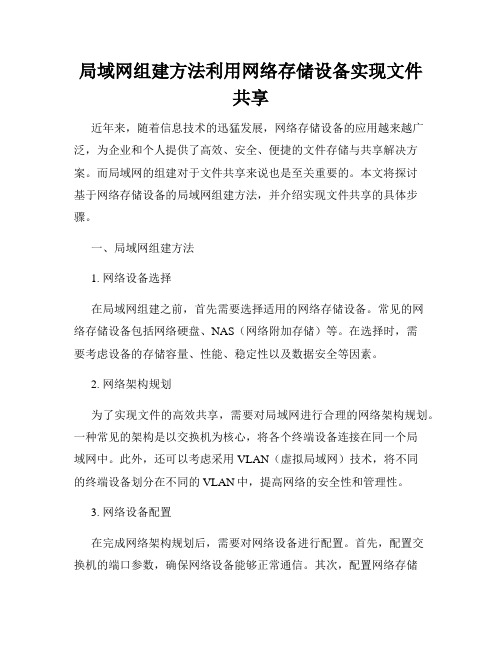
局域网组建方法利用网络存储设备实现文件共享近年来,随着信息技术的迅猛发展,网络存储设备的应用越来越广泛,为企业和个人提供了高效、安全、便捷的文件存储与共享解决方案。
而局域网的组建对于文件共享来说也是至关重要的。
本文将探讨基于网络存储设备的局域网组建方法,并介绍实现文件共享的具体步骤。
一、局域网组建方法1. 网络设备选择在局域网组建之前,首先需要选择适用的网络存储设备。
常见的网络存储设备包括网络硬盘、NAS(网络附加存储)等。
在选择时,需要考虑设备的存储容量、性能、稳定性以及数据安全等因素。
2. 网络架构规划为了实现文件的高效共享,需要对局域网进行合理的网络架构规划。
一种常见的架构是以交换机为核心,将各个终端设备连接在同一个局域网中。
此外,还可以考虑采用VLAN(虚拟局域网)技术,将不同的终端设备划分在不同的VLAN中,提高网络的安全性和管理性。
3. 网络设备配置在完成网络架构规划后,需要对网络设备进行配置。
首先,配置交换机的端口参数,确保网络设备能够正常通信。
其次,配置网络存储设备的IP地址、子网掩码和网关等参数,使其能够与其他设备进行正常的通信。
二、文件共享实现步骤1. 安装与配置网络存储设备将网络存储设备连接到局域网中的交换机上,并进行相应的硬件安装与初始化配置。
通过设备提供的管理界面,设置设备的网络参数和存储设置,包括IP地址、存储容量划分等。
此外,还可以设置访问权限和用户账号,以确保文件的安全性。
2. 访问与管理文件通过网络存储设备的管理界面,可以访问和管理文件。
可以创建文件夹,并将需要共享的文件拷贝到相应的文件夹中。
此外,还可以进行文件的重命名、移动、删除等操作,以便更好地管理文件。
3. 设置共享权限在进行文件共享之前,需要设置共享权限。
通过设备管理界面,设置共享文件夹的访问权限,包括读写权限、只读权限等。
可以根据实际需求,设置不同用户或用户组的权限,以实现文件的安全共享。
4. 访问共享文件经过以上步骤的设置后,其他局域网内的终端设备就可以访问共享文件了。
网络组建方案

网络组建方案第1篇网络组建方案一、前言随着信息化时代的到来,网络成为企业、机构乃至个人不可或缺的部分。
高效、稳定、安全的网络环境是保障业务正常运行的关键。
本方案旨在为用户提供一套合法合规的网络组建方案,确保网络建设满足实际需求,同时遵循国家相关法律法规。
二、需求分析1. 业务需求:根据用户业务类型、规模及发展需求,分析网络带宽、覆盖范围、接入方式等需求。
2. 安全需求:遵循国家网络安全法律法规,确保网络数据安全,防止信息泄露。
3. 扩展需求:考虑未来业务发展,网络架构需具备良好的扩展性,便于升级和扩容。
三、网络架构设计1. 核心层:采用高性能路由器和交换机,实现内外网数据的高速转发,确保网络稳定性和可靠性。
2. 汇聚层:负责接入层设备的汇聚,采用分布式架构,提高网络接入能力和数据传输效率。
3. 接入层:根据用户需求,提供有线和无线的接入方式,满足各类终端设备的接入需求。
4. 边界安全:部署防火墙、入侵检测系统等设备,加强网络安全防护,防止外部攻击和非法访问。
四、网络设备选型1. 核心层设备:选用具有高性能、高可靠性的路由器和交换机,满足大数据流量处理需求。
2. 汇聚层设备:选择具备较高性能和扩展性的交换机,支持多种接入方式。
3. 接入层设备:根据实际场景选择合适的有线和无线路由器、接入点等设备。
4. 安全设备:选择符合国家标准的防火墙、入侵检测系统等设备,确保网络安全。
五、网络技术参数1. IP地址规划:根据实际需求,采用合理的IP地址规划,确保地址充分利用。
2. 带宽分配:合理分配网络带宽,优先保障重要业务的正常运行。
3. 网络协议:采用成熟稳定的网络协议,如TCP/IP、DHCP、DNS等。
4. 无线覆盖:采用最新的无线技术,如802.11ac、802.11ax等,实现良好的无线覆盖。
六、网络部署与实施1. 设备安装:按照设计方案,进行设备安装和调试。
2. 网络优化:根据实际运行情况,调整网络参数,确保网络性能。
- 1、下载文档前请自行甄别文档内容的完整性,平台不提供额外的编辑、内容补充、找答案等附加服务。
- 2、"仅部分预览"的文档,不可在线预览部分如存在完整性等问题,可反馈申请退款(可完整预览的文档不适用该条件!)。
- 3、如文档侵犯您的权益,请联系客服反馈,我们会尽快为您处理(人工客服工作时间:9:00-18:30)。
常用命令
• Router#show running-config 查看当前运 行的配置文件
• Router#show version 查看网络设备的系 统版本等信息
路由器配置
• 基本配置举例:
– Router>enable 进入特权模式 – Router#configure terminal 进入全局模式 – Enter configuration commands, one per line. – Router(config)#hostname R1 给路由器起个名字 – R1(config)#enable password 123 配置特权密码123 – R1(config)#interface fastEthernet 0/0 进入接口模式 – R1(config-if)#ip address 192.168.1.1 255.255.255.0 – R1(config-if)#no shutdown 开启接口 – R1(config-if)#exit 退出接口模式 – R1(config)#interface fastEthernet 0/1 进入接口模式 – R1(config-if)#ip address 192.168.2.1 255.255.255.0 – R1(config-if)#no shutdown 开启接口 – R1(config-if)#exit 退出接口模式 – R1(config)#exit 退出到特权模式 – R1 #write 保存刚才的配置文件到启动文件 – R1 #disable 由特权模式退出到用户模式(可以用exit) – R1 > – 备注:如果想从任何模式下直接退到特权模式用”end”命令 – 设置密码、远程登录、及常用命令解析
• 3.能使用tftp服务器备份路由器的配置文件
交换机路由器组件
NVRAM RAM
Flash
ROM
CPU
Interface
设备启动
1、硬件自检 2、定位并且加载IOS(找不到,则进入Mini IOS 或Rommon) 3、定位并运行配置文件(如果找不找则自动进入 设置模式)
2020/9/27
此处添加公司信息
使用电脑终端登陆到路由器 • 打开PC机桌面,点击如下终端
路由器/交换机的操作模式
一、配置命令的四种模式及切换
登录
用户命令模式
enable
特权命令模式
Router>_
disable
Router #_
End
exit
Config terminal
子配置模式
exit
Router(config_if)#_
熟练掌握三种重要的组网设备
2020年9月27日星期日
网络设备配置与管理
16
计算机的常规操作
2020年9月27日星期日
网络设备配置与管理
17
1.3 网络设备管理 • 1.3.1 PC机
服务器中的服务配置
2020年9月27日星期日
网络设备配置与管理
19
1.3 网络设备管理 • 1.3.2 路由器
各种模块
电 源 开 关
模块外观图
CLI是一个命令行界面,和真实环境一致。
项目实施
• 1.绘制企业的简单网络组建拓扑结构图 • 2.在PC机上使用终端登陆到路由器 • 3.配置交换机、路由器的名字 • 4.为路由器、交换机配置特权模式加密密码为123 • 5.配置路由器、交换机的接口的IP地址 • 6.配置服务器IP地址192.168.1.100 • 7.开启交换机路由器远程登陆功能
6
登陆网络设备基本方法---通过Console口进 行配置
物理连接
RS232串口
( DB9接口)
交换机
PC机
Console线缆
Console口
DB9或RJ45
演示
Console口及配置线缆简介
Console口 (RJ45接口)
Console口 (DB9接口)
DB9-RJ45线缆
RJ45-DB9转换器+反转线缆 DB9-DB9线缆
机器完全一致。在更换设备模块时还需要进行断电的操作,为初学者提 供了身临其境的感觉。 • Packet Tracer提供了软件配置界面。其中对网络设备的配置界面和真实 环境完全一致,对计算机设备的配置界面进行了模拟。 • 可以保存网络拓扑配置,保存的结果在下次打开后继续生效。 • Packet Tracer对数据包的实际流动过程可以进行模拟观察,以便观察网 络实时运行情况。 • Packet Tracer支持对数据包的报文分析。
1.基本方法---通过Console口进行配置
进入配置环境
程序 附件 通讯 超级终端
波特率:9600 数据位:8
停止位:1
无校验,无流量控制
演示
Packet Tracer使用指南
主要功能有:
• 通过拖曳的方式建立网络拓扑。 • 模拟实际设备的硬件。在Packet Tracer中,设备模块和面板显示跟真实
交换机配置
• 二层交换机,所有的接口都是二层以太网 接口,是识别mac地址工作的,不能直接配 置IP地址,那么我们要借助交换机vlan的虚 拟接口来配置IP地址,让交换机能有IP地址 实现远程管理
Interface f0/0
全局配置模式
Router(config)#_
路由器交换机操作帮助特点
1.支持命令简写(按TAB键将命令补充完整) 2.在每种操作模式下直接输入“?”显示该模式下所有 的命令 3.命令空格 “?”显示命令参数并对其解释说明 4.字符“?”显示以该字符开头的命令 5.命令历史缓存: (Ctrl+P)显示上一条命令,(Ctrl+N)显示下一条命令 6.错误提示信息
设备操作区
设备选择区
设备明细 选择区择,首先要保证设备上确实 有相应端口,其次要保证线缆类型正确。
• 线缆的两端会出现两个模拟的指示灯
1.2 设备编辑区域
设备编辑区
选定/取消 移动
放置标签 删除 查看
结果显示区
Add Simple PDU Add Complex PDU
网络设备基本配置管理
项目一描述
• 企业刚刚买了一个新的网络设备路由器, 现在要对路由器进行初始配置,你作为网 络工程师,如何配置这个设备的基本的参 数及其安全管理,配置好以后保存配置文 件等?
学习目标
• 1.掌握常见的网络设备路由器交换机等的常 用登陆方式
• 2.能使用命令行配置路由器的端口IP及其安 全密码登陆等
